पुराने स्टाइल कुछ समय तक काम करते रहेंगे. हालांकि, इन्हें जल्द से जल्द अपडेट करना सबसे सही तरीका है.
मैप स्टाइल को नई स्टाइल में अपडेट करने के बाद, पब्लिश करने से पहले स्टाइल एडिटर में इसकी समीक्षा कर लें. इससे यह पक्का किया जा सकेगा कि स्टाइल अपडेट करने से, आपके कस्टम स्टाइल पर कोई अनचाहा असर न पड़ा हो.
जिन स्टाइल को अपडेट करना है उनकी पहचान करने के लिए, मैप स्टाइल पर "अपडेट उपलब्ध है" देखें.
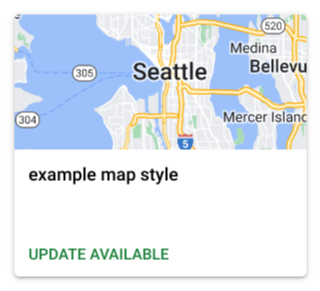
नई स्टाइल में क्या बदलाव हुए हैं, इस बारे में जानने के लिए मैप की सुविधाओं में हुए बदलाव लेख पढ़ें.
बेसमैप के नए स्टाइल की झलक देखना
क्लाउड पर मैप की स्टाइलिंग की सुविधाओं में, अब स्टाइल के अपडेट की झलक दिखती है. इसमें, सबसे नए बेसमैप स्टाइल की झलक भी शामिल है. इस नए बेसमैप में एक नया कलर पैलेट है, जो Google के मौजूदा बेसमैप से मैच करता है. साथ ही, मैप के अनुभव और इस्तेमाल करने के तरीके को बेहतर बनाया गया है.
रीफ़्रेश किए गए बेसमैप को किसी मौजूदा मैप स्टाइल के साथ देखने के लिए, मैप स्टाइल अपडेट करना में बताए गए तरीके से मैप स्टाइल अपडेट करें.
लेगसी रिलीज़ से अंतर
नए वर्शन में ये सुविधाएं काम नहीं करतीं:
अपलोड की गई JSON स्टाइल से नई स्टाइल बनाएं. इस समस्या को हल करने के लिए, JSON स्टाइल इंपोर्ट करना लेख पढ़ें.
Google स्टाइल टेंप्लेट. अब सभी नए स्टाइल, बेसमैप स्टाइल से शुरू होते हैं.
मैप स्टाइल अपडेट करना
मैप स्टाइल अपडेट करने पर, नई स्टाइल पुरानी स्टाइल की जगह ले लेती है और उसे अनपब्लिश किए गए ड्राफ़्ट के तौर पर सेव कर देती है. हालांकि, अगर किसी लेगसी स्टाइल को अपडेट किया जाता है, तो मैप की नई स्टाइल, लेगसी स्टाइल की डुप्लीकेट होती है. इसमें, नई बेसमैप स्टाइल लागू होती है.
मैप का कोई ऐसा स्टाइल खोलें जिसके लिए अपडेट उपलब्ध है.
सबसे ऊपर, स्टाइल अपडेट उपलब्ध है में जाकर, बेसमैप की झलक देखने के लिए झलक देखें को चुनें.
मैप की नई स्टाइल के लिए, मैप की स्टाइल अपडेट करने के लिए अपडेट करें को चुनें. अपडेट करने पर ये काम होते हैं:
- आपके मैप स्टाइल का एक नया ड्राफ़्ट वर्शन बनाता है.
- मैप की नई स्टाइल के साथ, आपकी पिछली मैप स्टाइल को अपडेट करता है.
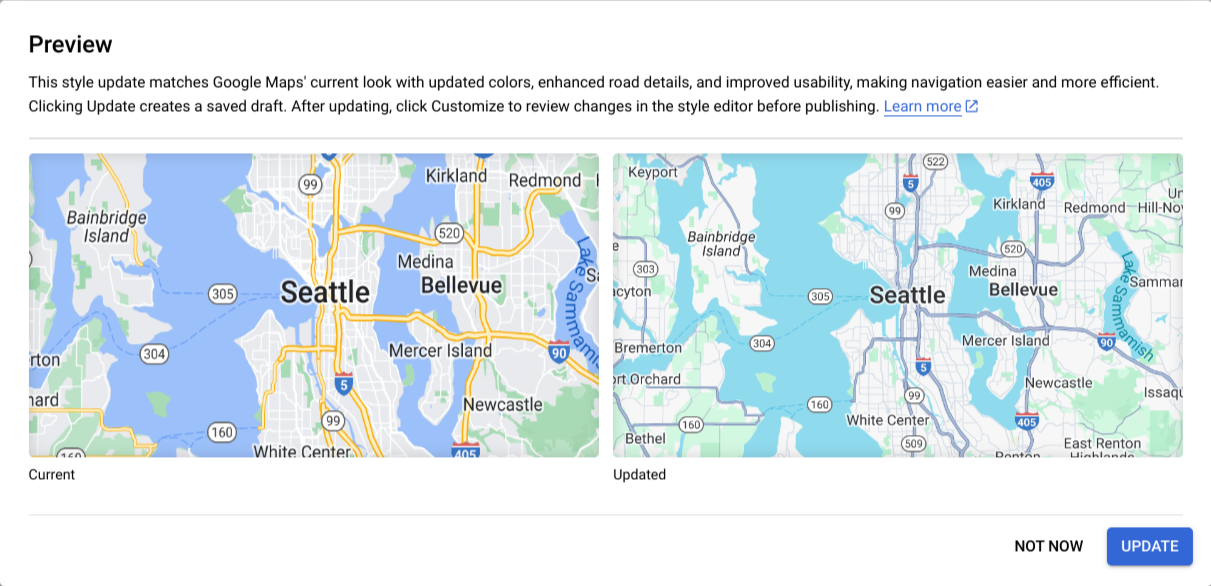
लेगसी मैप स्टाइल के लिए, डुप्लीकेट करें चुनें. लेगसी मैप स्टाइल का डुप्लीकेट बनाने पर ये काम होते हैं:
- आपके लेगसी मैप स्टाइल को एक नए मैप स्टाइल में डुप्लीकेट करता है.
पुराने लेगसी स्टाइल से जुड़ा मैप आईडी नहीं हटता.
आपको डुप्लीकेट की गई नई स्टाइल को मैन्युअल तरीके से, पिछले मैप आईडी और डेटासेट से जोड़ना होगा.
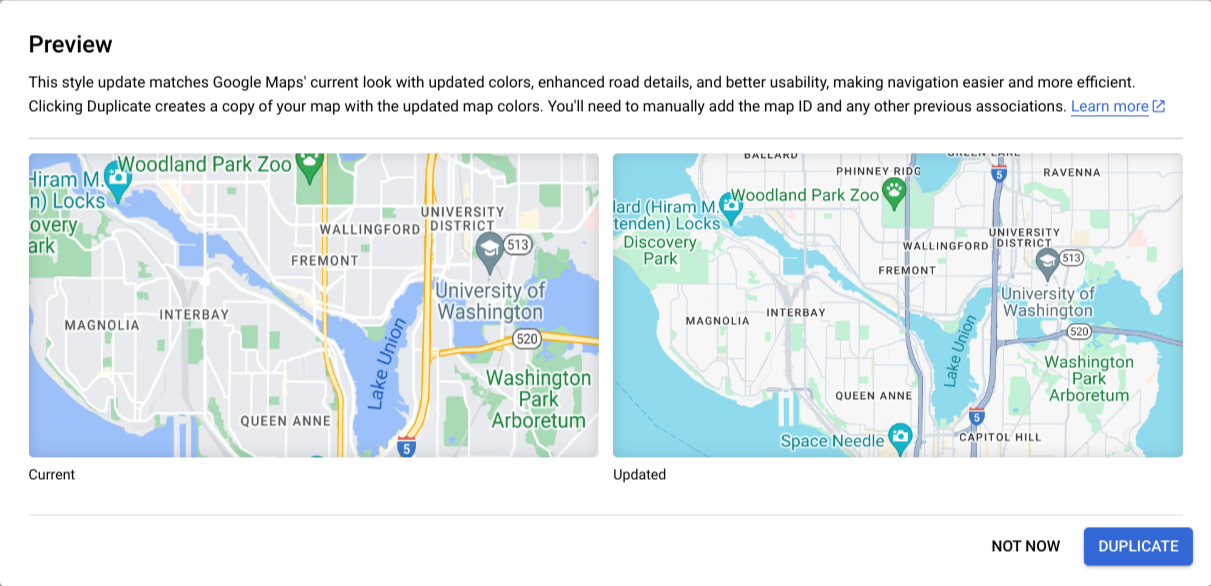
अपडेट पूरा होने के बाद, मैप स्टाइल का अपडेट किया गया ड्राफ़्ट वर्शन खोलें और देखें कि वह उम्मीद के मुताबिक काम कर रहा है या नहीं. ज़्यादा जानकारी के लिए, अपडेट किए गए मैप स्टाइल की समीक्षा करना लेख पढ़ें.
जब आपको लगे कि अपडेट किया गया स्टाइल सही है, तो उसे स्टाइल एडिटर में पब्लिश करें.
मैप की अपडेट की गई स्टाइल की समीक्षा करना
मैप की अपडेट की गई स्टाइल की समीक्षा करने के लिए, यह तरीका अपनाएं.
स्टाइल एडिटर में, मैप स्टाइल का अपडेट किया गया ड्राफ़्ट वर्शन खोलें.
जिन मैप की सुविधाओं के लिए कस्टम स्टाइल सेट किए गए हैं उन्हें नीले रंग के बिंदु से मार्क किया जाता है. सभी बदलावों को देखने के लिए, मैप की सभी सुविधाओं को बड़ा करें.
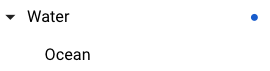
कस्टम स्टाइल वाली मैप की सभी सुविधाओं को इन जगहों पर देखें:
मैप की सुविधाएं: देखें कि मैप की पुरानी सुविधाओं को, मैप की नई सुविधाओं में ले जाया गया है या नहीं.
मैप की स्टाइल: देखें कि झलक वाले मैप पर रंग, दिखने की सुविधा, और स्टाइल की अन्य सुविधाएं सही तरीके से रेंडर हो रही हैं या नहीं.
मैप की नई सुविधाओं का फ़ायदा लें: देखें कि मैप की कोई ऐसी नई सुविधा है या नहीं जो ज़्यादा सटीक है या ज़्यादा जानकारी देती है और आपकी ज़रूरतों के हिसाब से काम करती है.
अपडेट किए गए मैप स्टाइल में ज़रूरी बदलाव करें और उन बदलावों को जांचें.
मैप के अपडेट किए गए स्टाइल से संतुष्ट होने पर, उसे स्टाइल एडिटर में पब्लिश किया जा सकता है.
JSON फ़ॉर्मैट में मैप स्टाइल इंपोर्ट करना
क्लाउड स्टाइल की सुविधा के नए वर्शन में, JSON फ़ॉर्मैट में मैप स्टाइल इंपोर्ट करने की सुविधा उपलब्ध नहीं है. कुछ उपयोगकर्ताओं ने नई क्लाउड स्टाइलिंग से ऑप्ट आउट किया है. हालांकि, उनके पास अब भी लेगसी स्टाइल मौजूद हैं. ऐसे में, JSON स्टाइल को लेगसी स्टाइल एडिटर में इंपोर्ट करके अपडेट किया जा सकता है.
स्टाइल एडिटर में, स्टाइल बनाएं चुनें. इसके बाद, लेगसी स्टाइल एडिटर खोलने के लिए, ऑप्ट आउट करें चुनें.
लेगसी मैप स्टाइल बनाने के लिए, JSON स्टाइल इंपोर्ट करें में दिए गए निर्देशों का पालन करें.
इंपोर्ट की गई JSON मैप स्टाइल को अपडेट करें. ज़्यादा जानकारी के लिए, मैप की स्टाइल अपडेट करना लेख पढ़ें.

